
Jak vytvořit snímek a snímek snímku z obrazovky Windows: instrukce. Kde je snímek obrazovky v počítači?
Článek povede způsoby, jak vytvořit screenshot v počítači.
Často uživatelé počítačů potřebují obrázky, co se děje na monitoru. To může být okno webu, snímek ze hry nebo dokonce video snímek obrazovky.
Vezměte si snímek toho, co se stane na monitoru, může být několika způsoby: jako prostředek " OknaA s pomocí programů třetích stran. Promluvme si o tom níže.
Jak vytvořit screenshot na počítači pomocí standardních metod a kde je uložen?
Pokud máte nějaké problémy s počítačem, pak se zpravidla odvoláváte o pomoc od specialistů. Je těžké vysvětlit v textu tvoří podstatu problému, někdy, jak se říká, je lepší vidět jednou než slyšet než stokrát. A v tomto případě jistě pomůžete snímku obrazovky.
Dalším příkladem sledujete film a opravdu chcete zachytit jakýkoliv zajímavý okamžik na fotografii. Co pro to musíte udělat? Screenshot!
Uvedené všechny tyto situace mohou být dlouhé, ale již s výše popsanými úkoly se vyvíjíte pomocí standardních nástrojů, které " Okna».
Nejjednodušší a nejrychlejší způsob, jak vzít snímek obrazovky, je použít klávesnici. Pro každý počítač existuje klíč " TISK OBRAZOVKY.»:

Tento klíč je jeden a obvykle se nachází přesně tam, kde jsme uvedli, ale nápis na něm může být odlišný: " PRT SCR." atd. Podstata se nemění, žádnou klávesnici, kterou máte.
Když kliknete na tento klíč, pořídíte snímek toho, co se děje na obrazovce. Uděláte fotku a je zapsána do schránky. V tomto samotném vyrovnávací paměti Exchange, kde obvykle uložíte vybraný text, a pak jej vložíte (tj. Uložit) na jiné místo: pole Heslo na stránkách, Poznámkový blok nebo jiné textové editory.
Po kliknutí na tlačítko " TISK OBRAZOVKY."A uložte snímek ve vyrovnávací paměti Exchange, musíte tento obrázek uložit, protože se vyskytuje v případě textu. Program, ve kterém můžete vložit (uložit) výsledný snímek se nazývá " Malovat.».
Spustit program " Malovat.»Můžete následující:
- Jděte do menu " Start"Ve vyhledávacím panelu zadejte" malovat."Po tom se aplikace zobrazí v seznamu. Spusť to.
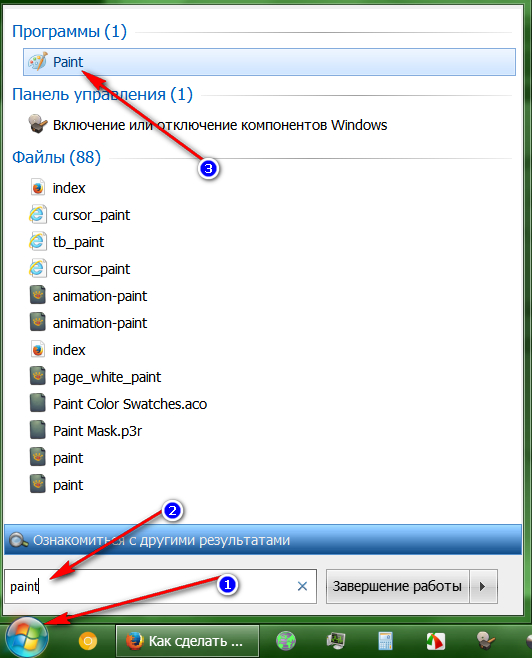
V menu "Start" v panelu Hledat zadejte "Paint"
- Otevře se okno programu. Nyní na klávesnici klikněte na " Ctrl."A" PROTI."Ve stejnou dobu. Tento tým je funkce " Vložit", Který používáte při práci s myší a klepněte na příslušnou položku v místní nabídce. Nyní se zkopírovaný snímek zobrazí v okně programu.
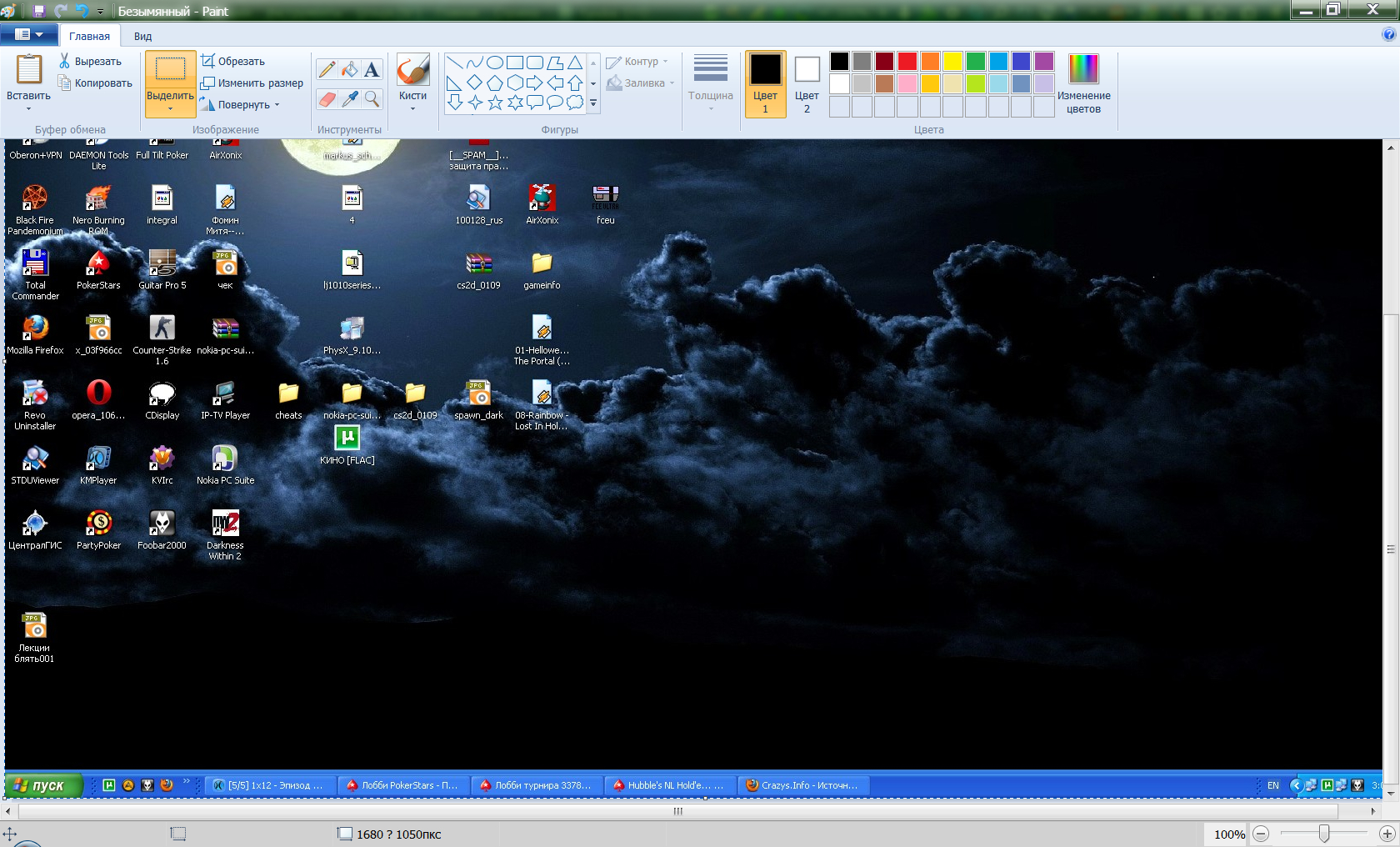
Kopírování Screenshot se zobrazí v okně programu
- Jak můžeme vidět, screenshot obsazil do programu a teď ho musíme uložit do počítače. K tomu použijeme následující funkce " Malovat." Klikněte v levém horním rohu okna programu na tlačítko MENU, v seznamu, který se otevře, klepněte na tlačítko " Uložit jako"A pak vyberte obrazový formát, ve kterém bude screenshot uložen.
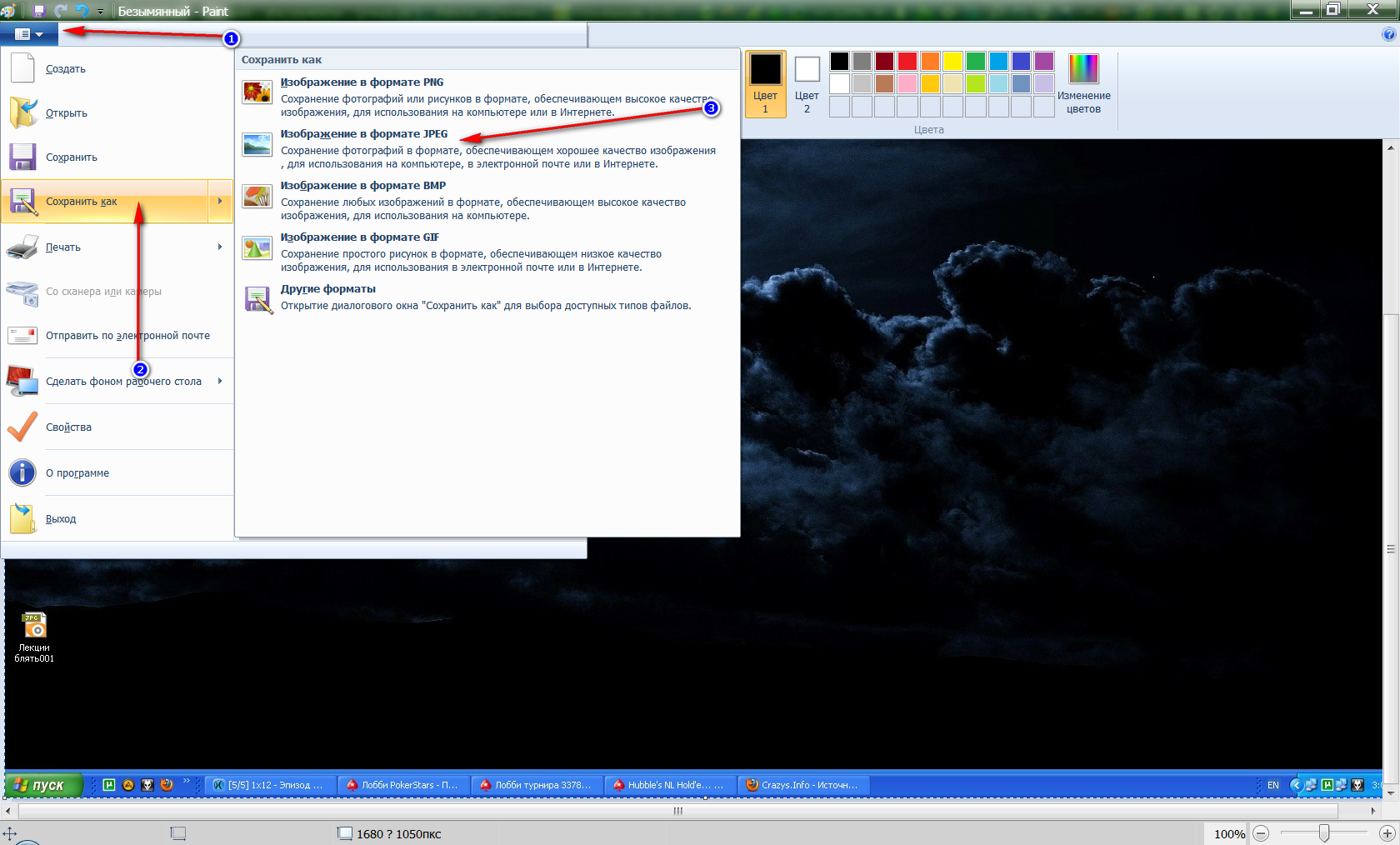
Vyberte formát obrázku
- Poté se okno otevře Badatel" Nyní přišli s názvem souboru a vyberte umístění úložiště v počítači. To je vše.
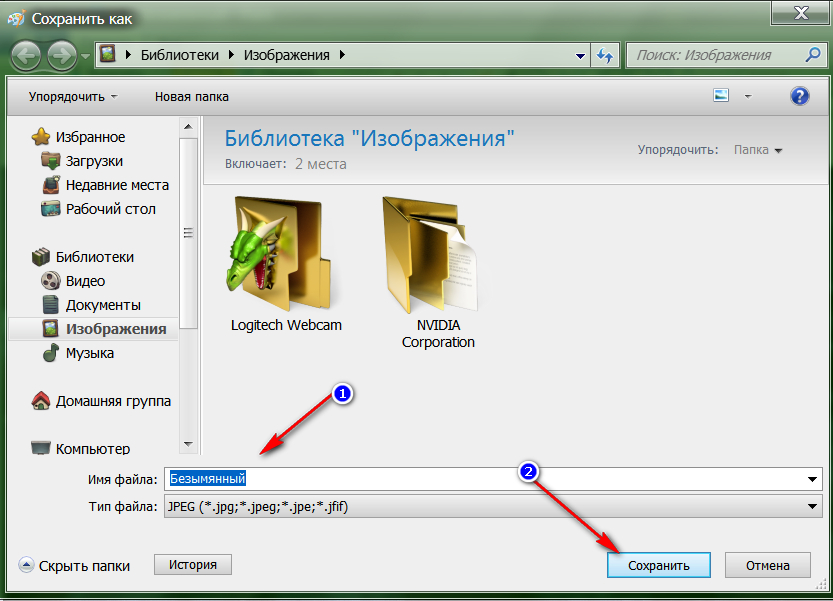
Přijít s názvem souboru a vyberte místo úložiště v počítači
Navíc, v " Okna»Existuje jiný způsob, jak vzít snímek obrazovky. Pokud nechcete například použít klávesnici, není pro vás vhodné, a také potřebujete pořizovat snímky jednotlivých objektů na obrazovce, pak použijte systémový program " Nůžky»:
- Jít do " Start"Zadejte na vyhledávací panel" Nůžky"A spusťte program zobrazený v seznamu. Současně musíte být v tomto okně, které nebo její část chcete fotografovat na monitoru.
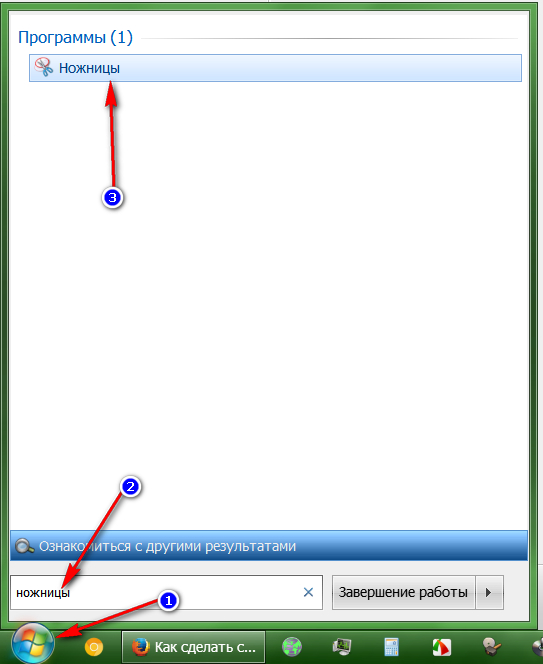
Přejděte na "Start", zadejte do vyhledávacího panelu "nůžky"
- Poté se otevře malé okno programu a obrazovka je mírně mírně. První klikněte na " Vytvořit"A v nabídce Otevřít vyberte" Obdélník"(Je to lepší, že váš obrázek je obdélníkový tvar, jinak si vyberte, co chcete).
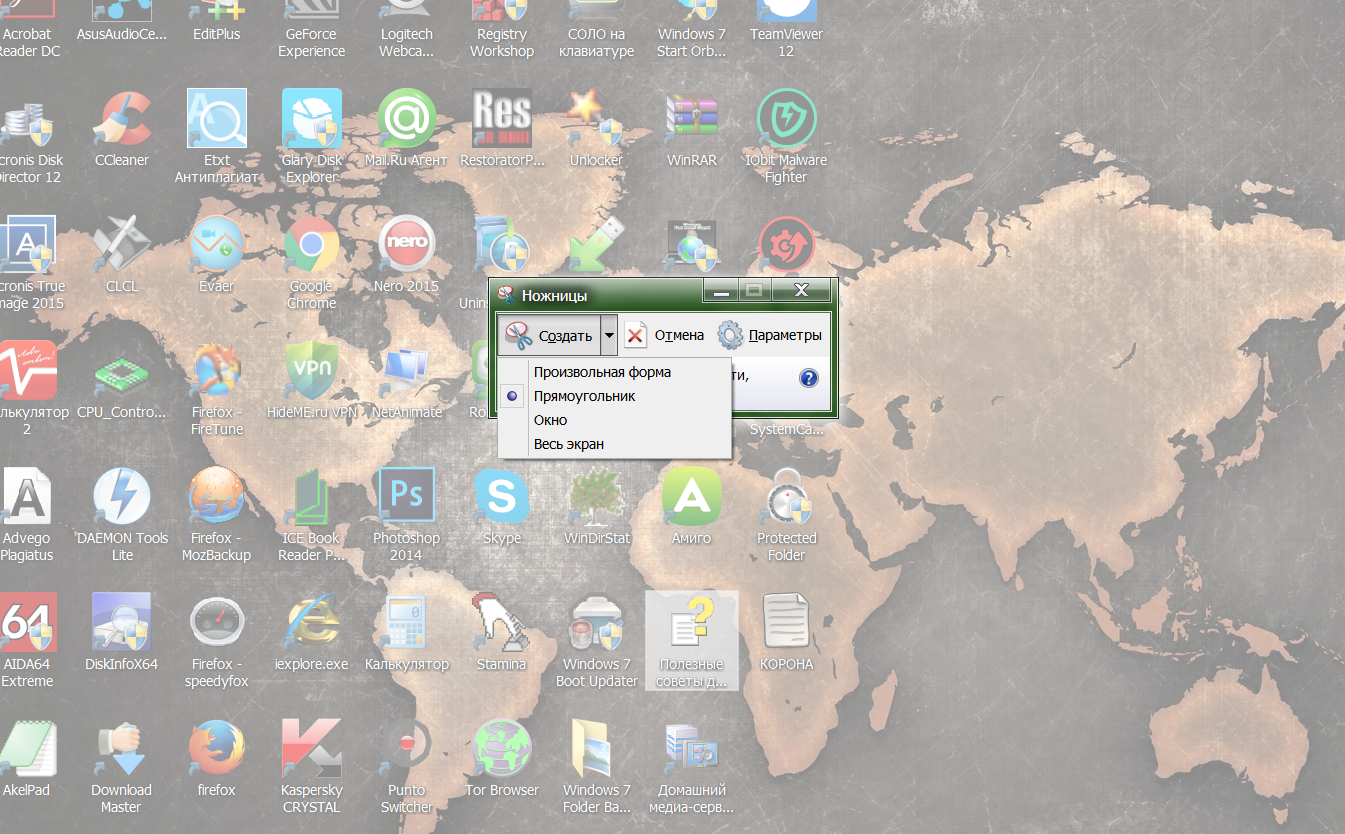
Vyberte "Obdélník"
- Dále jednoduše zakroužkujte oblast, kterou chcete pořídit obrázek a uvolnit tlačítko myši. Bude přijato snímek, slyšíte charakteristické kliknutí z reproduktorů.
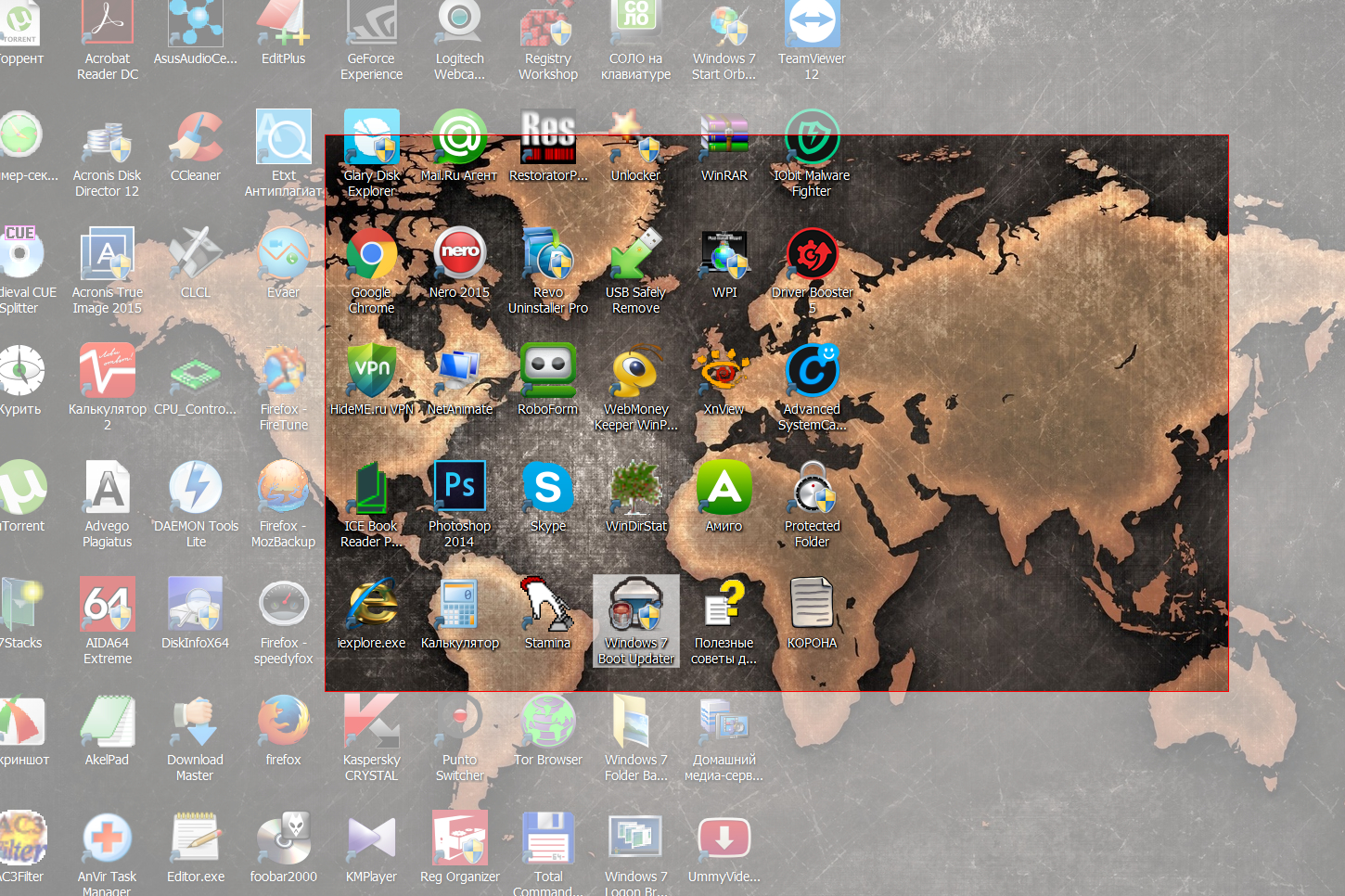
Zakroužkujte oblast, abyste pořídili obrázek a uvolněte tlačítko myši
- Otevře se okno s hotovou fotografií. Nahoře na levém stisknutí " Soubor"A uložte snímek na místo, kde si přejete.
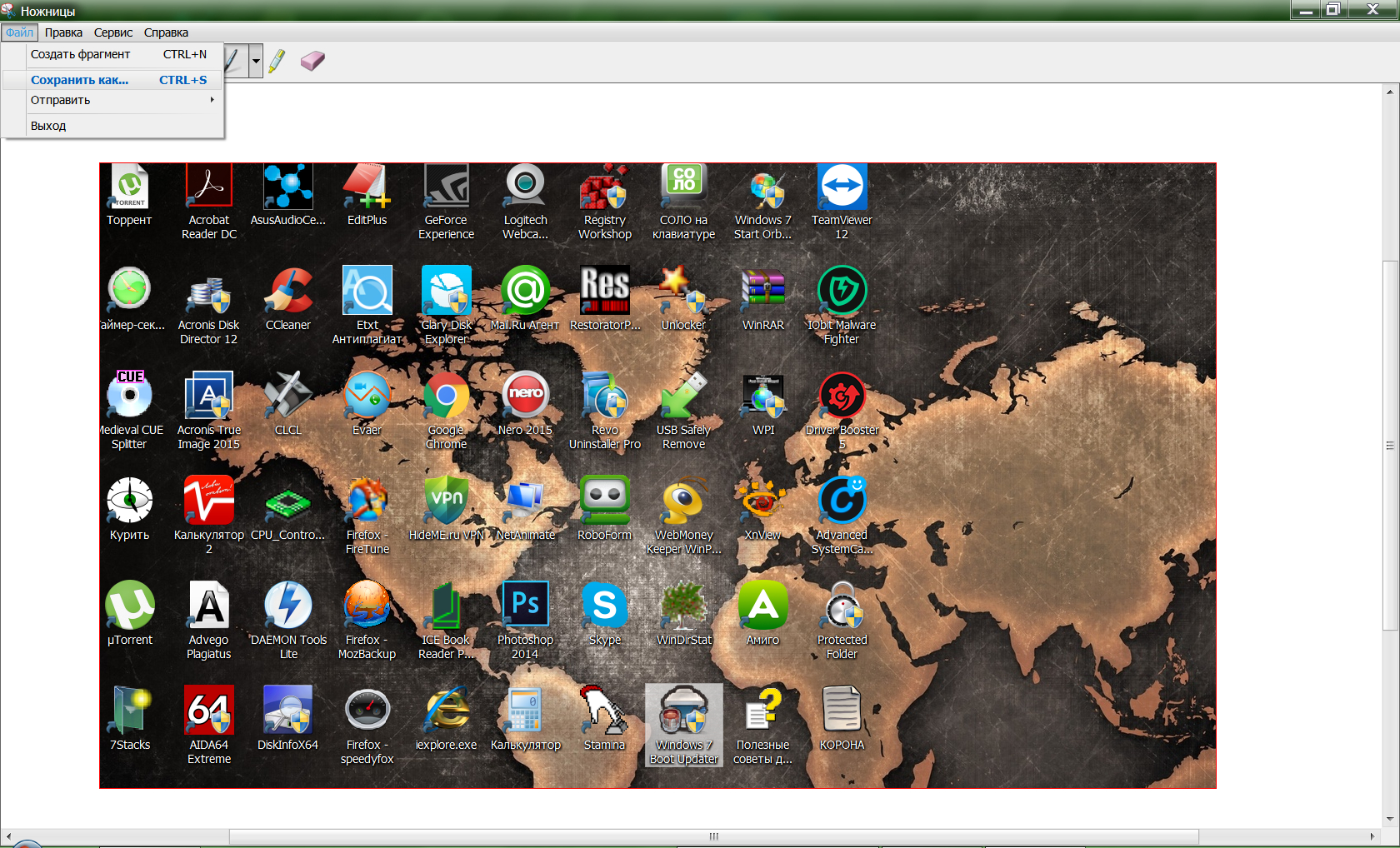
V horní části vlevo klepněte na soubor a uložte obrázek na místo, kde si přejete
Jak udělat snímek a video záběr na počítači s softwarem třetích stran?
Nejlepší způsob, jak fotografovat obrazovku je použití softwaru třetích stran. Tento software vám umožní, aby neměly pořizovat snímky na obrazovce všeho, co si přejete, ale v budoucnosti je upravovat. Ukažujeme se na příkladu jednoho dobrého užitku - " Faststone zachycení."(Screenshots, se kterými v tomto článku skutečně vidíte):
- Stáhněte si program tady a nainstalujte do počítače
- Dále ji spusťte - bude uvedeno v tomto formuláři
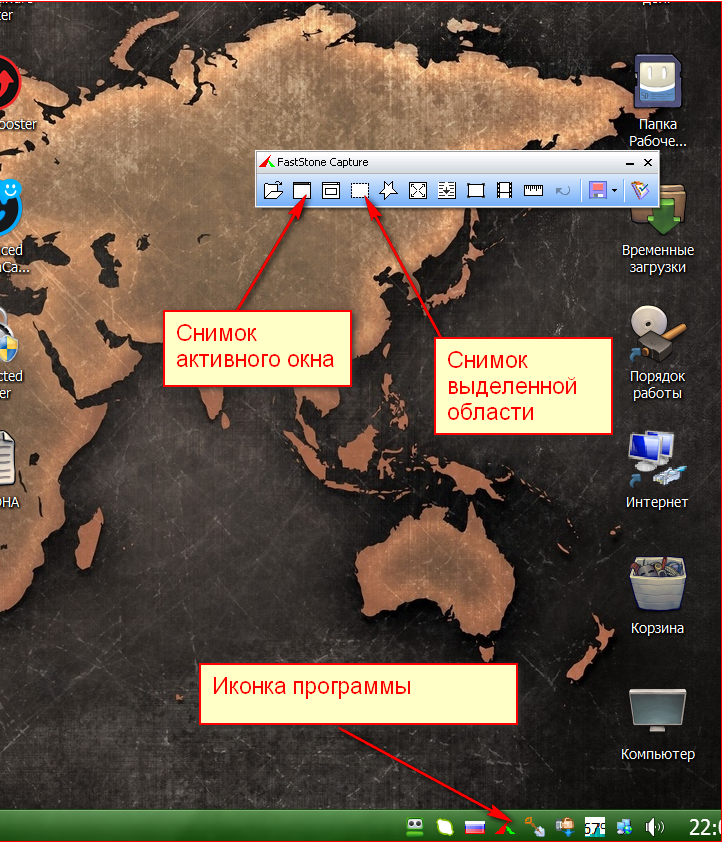
Faststone Capture Program.
- Na snímku jsme ukázali jen malou část svých schopností. Jak s ním pracujete, budete již lépe schopni provést screenshoty obrazovky, stejně jako upravovat snímky.
A jako bonus, chceme vám nabídnout další užitečný program. Doposud jsme hovořili o tom, jak udělat fotografii obrazovky a Pokud používáte software tohoto webu, Můžete nahrát všechny video obrázky.
Úspěšná práce!
